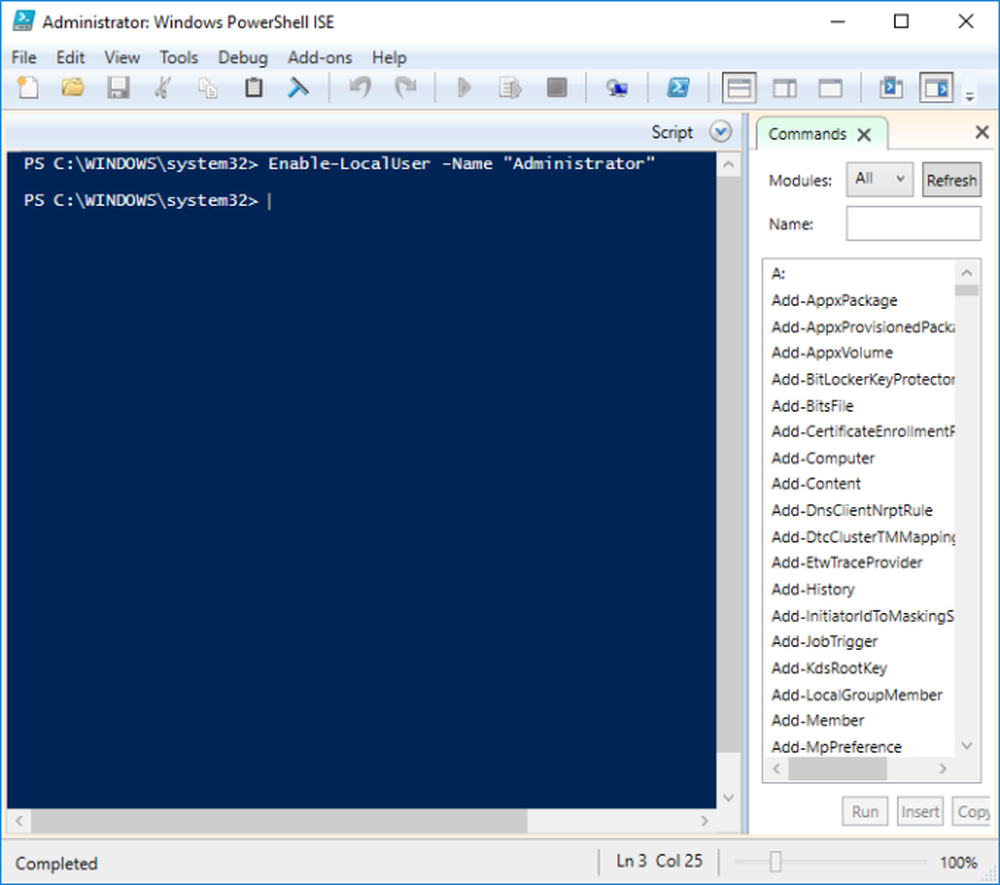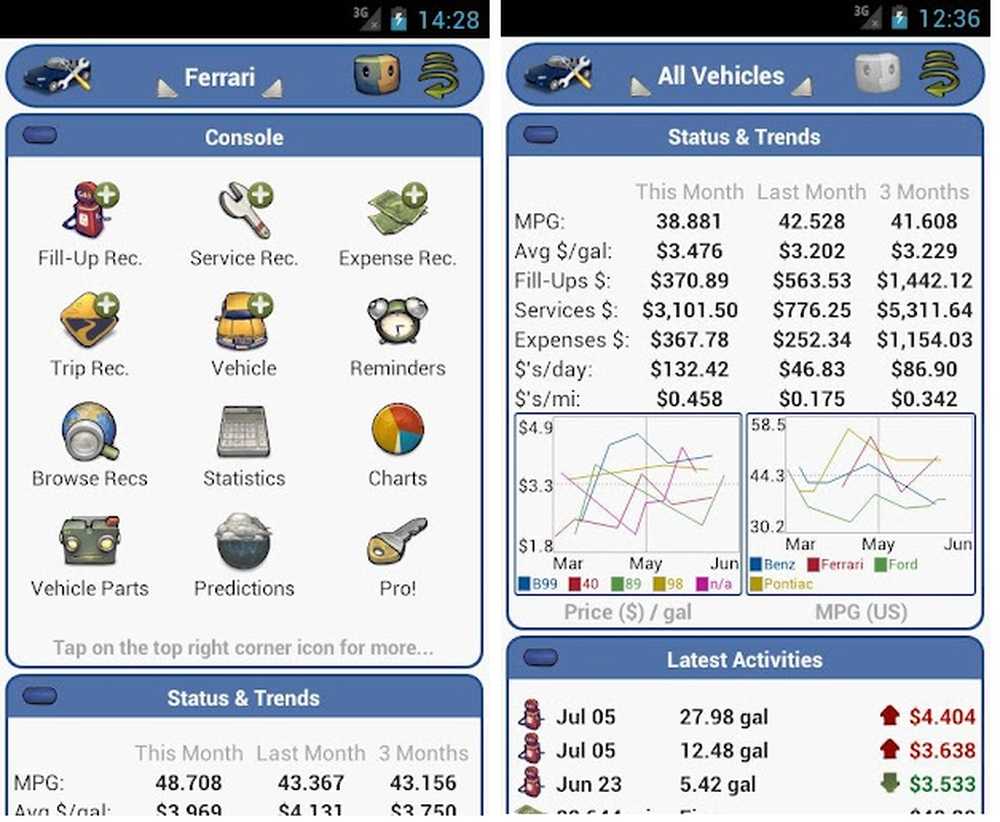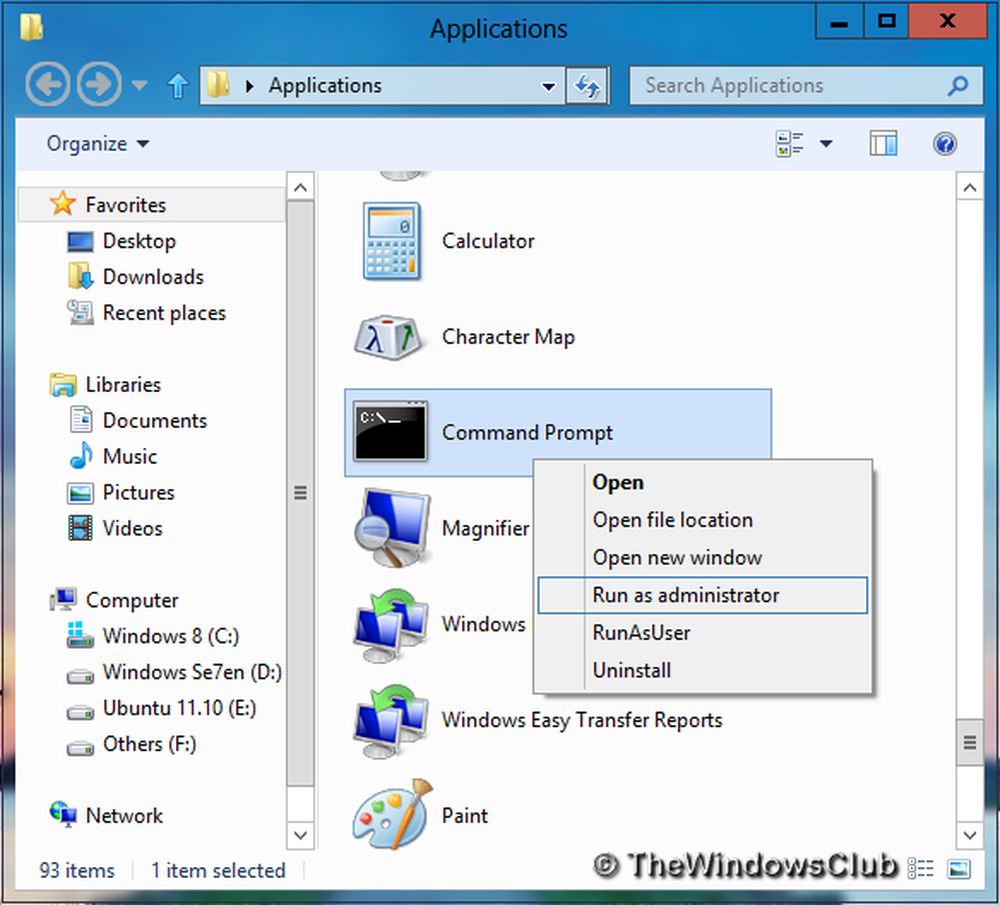Öppna och redigera filer med Google Drive
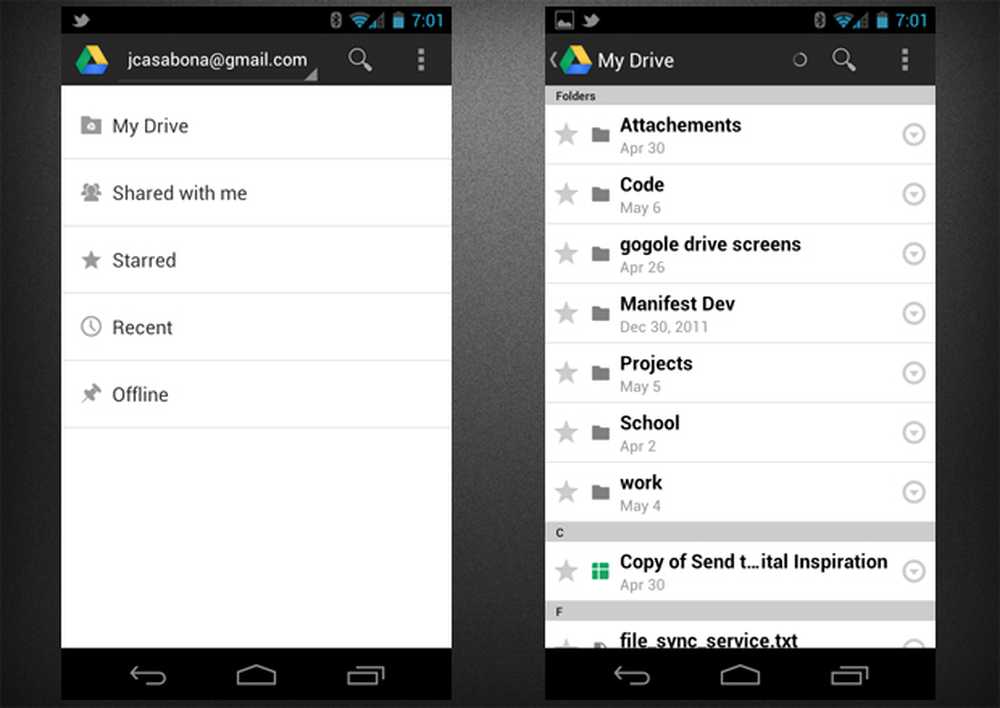
Det fanns mycket bråka för några veckor sedan när Google meddelade att Docs skulle bli Drive, ett allmänt ändamål för fillagring / synkroniseringsprogram med liknande funktionalitet till Dropbox. Faktum är att jag granskade webbappen - sammanfattningen är att det är bra, men jag kommer att hålla mig med Dropbox. Android-appen å andra sidan erbjuder en helt unik upplevelse som är värt att utforska.
Google Drive (tidigare Google Dokument) är en app som låter dig lagra, synkronisera och redigera filer mellan flera enheter. Medan vi har sett liknande funktioner från tjänster som Dropbox, med Drive kan du redigera vissa filer inifrån från appen. Vi tar en titt på det lite, men först, låt oss titta på lagring och synkronisering.
Bara en heads up: du har förmodligen redan den här appen. Om jag inte misstänker, kommer Google Dokument förinstallerade på de flesta Android-telefoner, och det uppdaterades automatiskt för att bli Google Drive.
Fillagring och synkronisering
När du öppnar Drive kommer du till startskärmen, som ger dig möjlighet att visa egna filer, delade filer, stjärnfiler, senaste filer och filer som är tillgängliga offline.
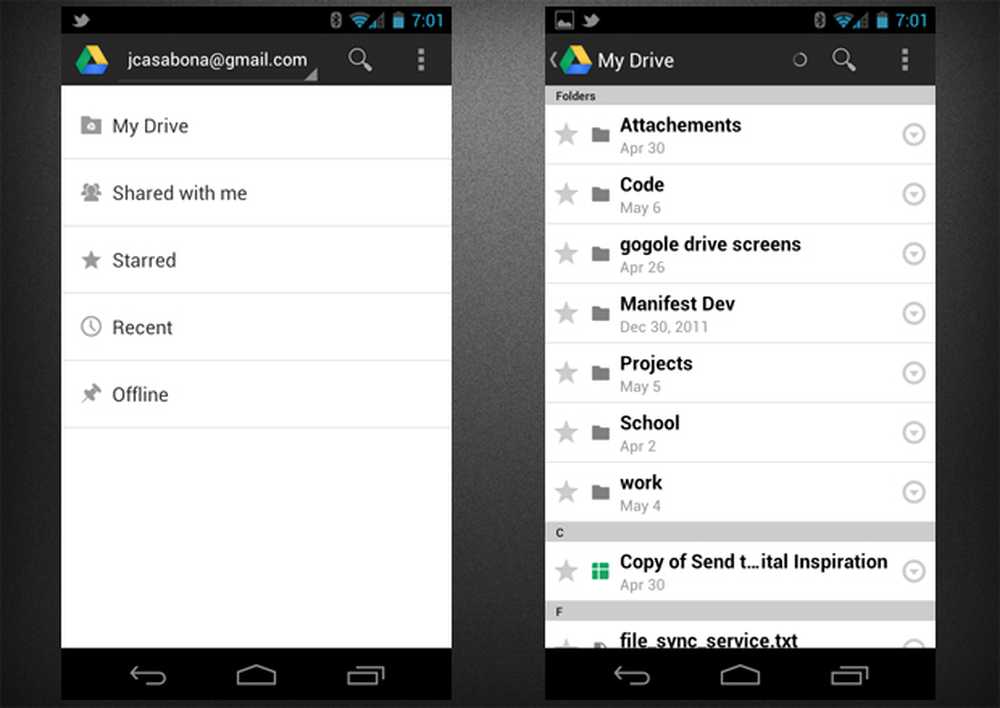
Hem och filer skärmar
Rubriken över till "My Drive" -området (bilden ovan) visar dig en lista över alla dina mappar och filer, organiserade först för mappar och sedan alfabetiskt. Du kan också göra en sökning efter filnamn. Otroligt, om du befinner dig i en mapp, söker Drive endast den mappen (inte till exempel undermappar). Det kommer dock att söka Allt mappar och filer från startskärmen.
När du väljer en fil, kommer Google Drive antingen att hitta en app som stöder den filtypen eller öppna typer som stöds direkt från Drive. Du kan också länge trycka på en fil eller välja nedåtpilen för att göra mer, inklusive dela, skicka, byta namn, göra tillgängligt offline, öppna med en angiven app och ta bort.
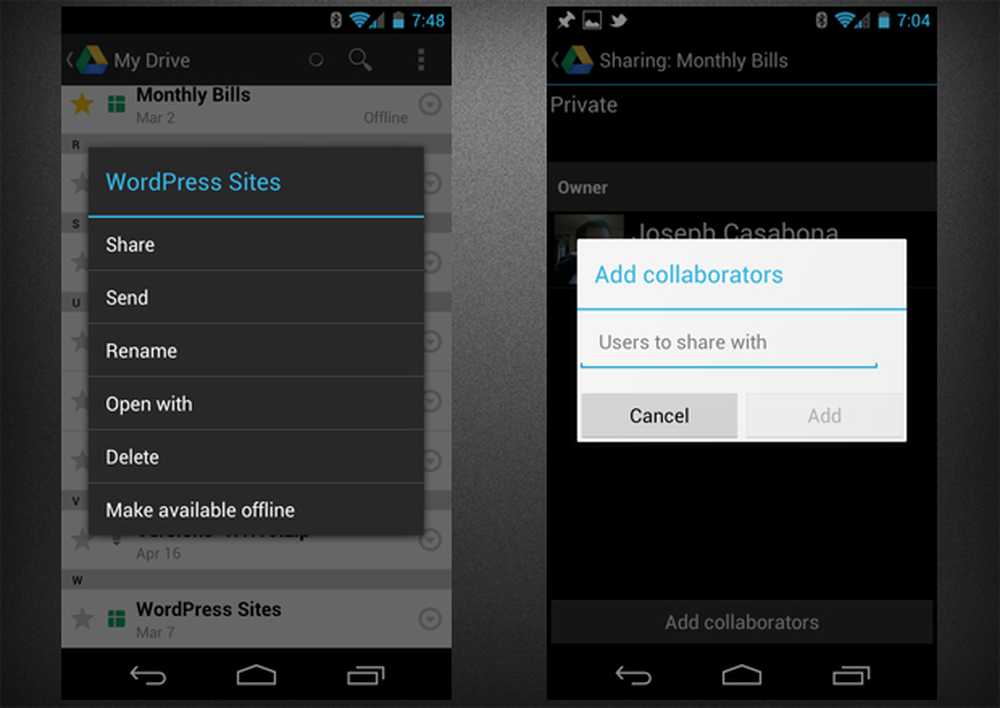
Delningsalternativ och Lägg till samarbetare
Skillnaden mellan Dela och Skicka är den där delen tillåter dig att dela filen i Google Drive, lägga till bidragsgivare för att visa och redigera filen medan Skicka skickar filen till enheten, så att du kan dela den med en annan av dina appar . Om du till exempel har ett papper som du och en vän arbetar på via Drive, skulle du använda Share. Om du vill skicka en fil till någon via Dropbox, Twitter eller Facebook, skulle du använda Skicka.
Övriga områden som är tillgängliga från hemskärmen är ganska självförklarande, men jag kommer att påpeka att delade dokument har flyttat från din enhet och till sitt eget separata område. Slutligen, om du förlorar en dataanslutning, kommer du inte att kunna komma åt någon fil förutom de som du gör tillgängliga offline, så kom ihåg om du vet att du kommer att vara någonstans utan Wi-Fi och spottig anslutning!
Spara alternativ
Google Drive ger dig möjlighet att cache filer du öppnar för att snabbare ladda ner eller visa senare. Du kan ställa in storleken på cacheminnet till 25 MB, 50 MB (standard), 100 MB eller 250 MB.
Drive ger dig också några säkerhetsalternativ för dina dokument. Du kan välja att kryptera alla offline-dokument (det vill säga dokument som är lagrade på din enhet) och kan också välja att dekryptera dokument inkrementellt eftersom de streamas till din telefon.
Filredigering
Den största unika egenskapen som Google Drive för Android har över andra appar i samma kategori är möjligheten att redigera vissa filtyper från precis inom appen.
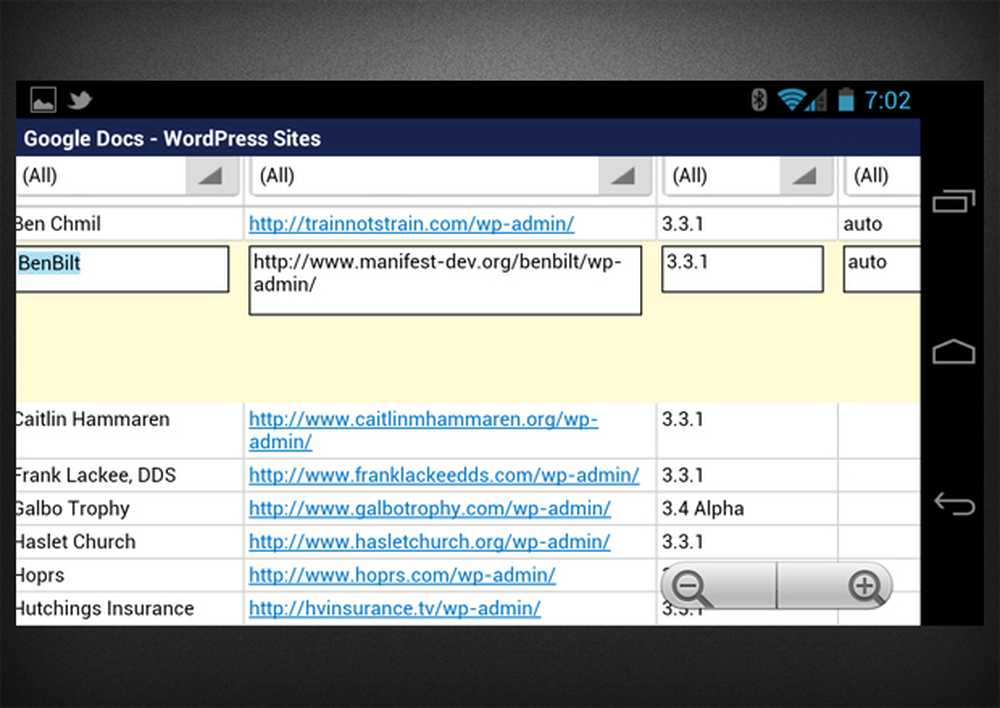
Redigering av ett dokument
Välj bara filen du vill redigera, och du kommer att hämtas till Drive's inbyggda editor. Just nu kan du göra det med dokument och kalkylblad. märkligt saknas från appen är möjligheten att redigera presentationer, som du kan redigera i webbläsaren. När du öppnar en presentation i Google Drive öppnas den i appen, men det finns inga redigeringsfunktioner. Om du trycker på ikonen Inställningar medan du visar en presentation kommer det att avslöjas någon funktion som inte verkar vara implementerad än. Jag hoppas det betyder att möjligheten att redigera presentationer kommer snart.
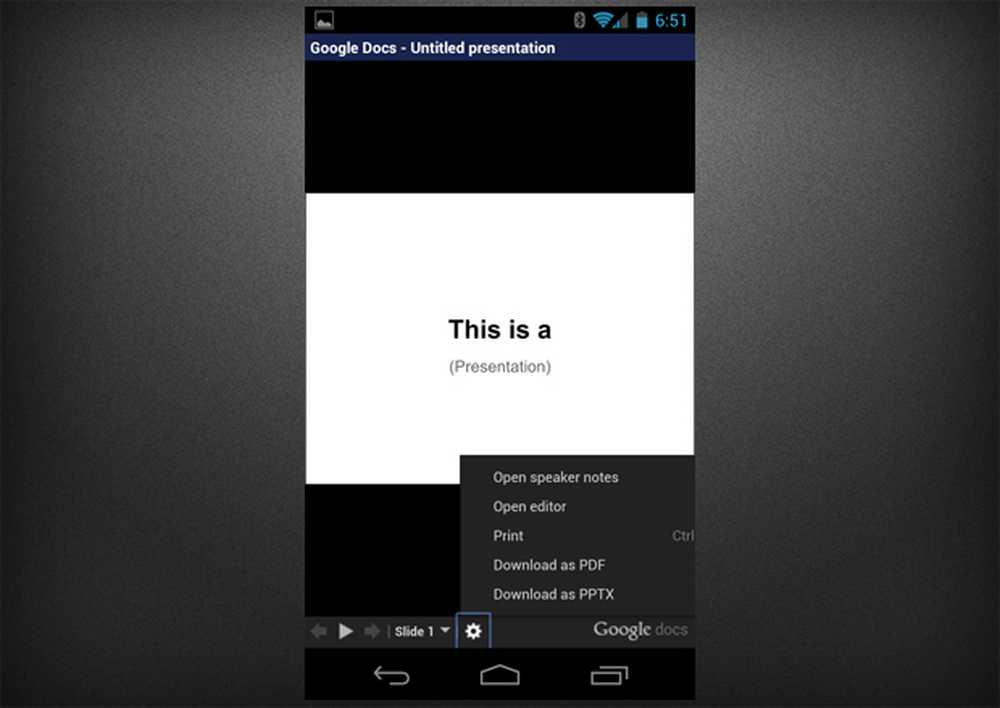
Visa en presentation med inställningar som visas
Också saknas (besvikelse) är möjligheten att redigera textfiler. Detta saknas också i webbappsversionen av Drive, och det borde troligen inte vara en förväntan av mig. Men om du har möjlighet att redigera och visa olika typer av filer, är mitt resonemang möjligheten att redigera textfiler relativt enkelt att implementera jämfört med några av de andra coola saker som appen gör. Du kan under alla omständigheter bara redigera dokument och kalkylblad.
Så långt som redigeringsfunktionen går, fungerar den precis som den gjorde när appen heter Google Docs. Du kan göra och spåra ändringar, lägga till samarbetare och även se liveuppdateringar när andra redigerar dokumentet samtidigt. Detta tror jag är den coolaste delen av appen eftersom det är ett verkligt mobilt sätt att göra saker som fungerar sömlöst. Det fungerar också mycket bättre i appen än vad den gör i den mobila webbläsaren på både Android och iOS. Enligt min mening är appen värd att ha bara för denna funktionalitet.
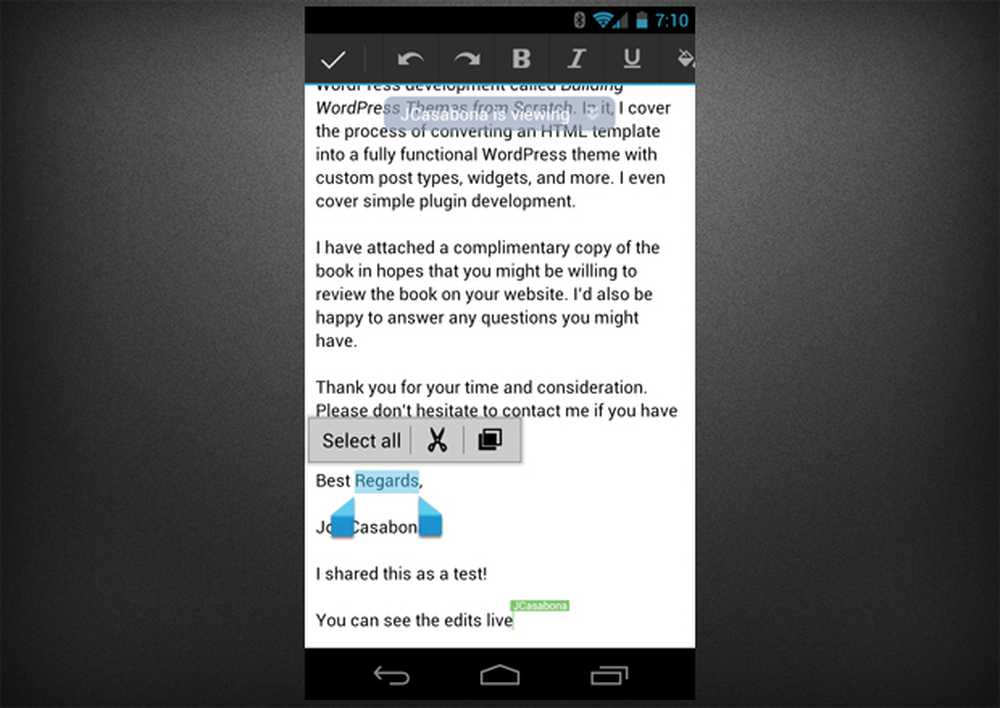
Samarbetande redigering
Slutgiltiga tankar
Som en lagringsservice för moln kan Google Drive konkurrera med andra aktörer på marknaden, men jag rekommenderar fortfarande Dropbox över det. Som en Android-app erbjuder Google Drive en unik funktion som gör att tjänsten är värd det. Specifikt är möjligheten att redigera vissa filtyper från var som helst och samarbeta med andra ganska otroligt. Det är en av de saker jag skulle betrakta ett litet mirakel som ingen bryr sig om. Även om det finns några funktioner som jag önskar Google Drive hade, liksom möjligheten att redigera textfiler, är denna reinkarnation av Google Docs fortfarande i de tidiga stadierna av livet och jag är säker på att vi kan förvänta oss mycket mer av det i närheten framtida.